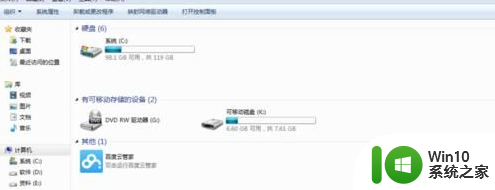机械硬盘安装位置图解 win7机械硬盘插哪个口
更新时间:2023-05-16 13:34:13作者:jiang
机械硬盘安装位置图解,在如今日益发展的电脑科技时代,机械硬盘作为电脑存储设备的一种,仍然被广泛使用。但是对于一些电脑爱好者或者初学者来说,机械硬盘的安装位置和插口可能有些难以理解和区分。那么究竟在win7系统下,机械硬盘应该安装在哪个位置上,插在哪个口上呢?本文将为您详细解释。
具体步骤如下:
1、准备好机械硬盘、SATA线、电源线。

2、将SATA线和电源线的一端与机械硬盘链接好,拔掉电源,拆下机箱盖。

3、将电源线和SATA线连接到相应的位置,将硬盘固定到硬盘架上。

4、开机后选中计算机,右键管理,进入磁盘管理。
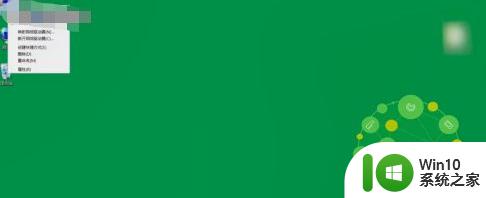
5、在磁盘管理当中,如果看到为分配的硬盘证明分配正确。选中未分配的硬盘,右键,新建简单卷,根据需求设置大小。

在安装机械硬盘的时候,要先确认主板的SATA插口数量与机械硬盘的数量是否相符,然后选择正确的SATA插口按照对应位置插入即可。同时,为了确保电脑的运行效率,建议使用固态硬盘作为系统盘,机械硬盘作为数据盘。